Как вставить видео с YouTube в документ Word
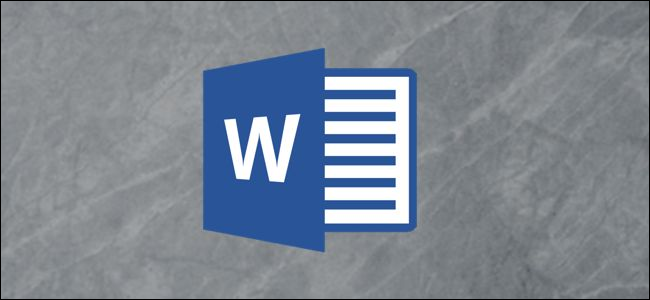
Использование сочетания мультимедиа в документе Word — отличный способ предоставить дополнительный контекст для вашей работы и сделать ваш документ более интересным. Вот как вставить видео YouTube в документ Microsoft Word.
Чтобы вставить видео YouTube в документ Word, откройте нужный браузер (например, Chrome) и перейдите в Сайт YouTube. Найдите видео YouTube, которое вы хотите использовать, набрав название видео в строке поиска. Нажмите кнопку поиска или просто нажмите Enter.
Программы для Windows, мобильные приложения, игры - ВСЁ БЕСПЛАТНО, в нашем закрытом телеграмм канале - Подписывайтесь:)

Выберите видео из результатов поиска, щелкнув по нему.

Затем выделите URL-адрес видео в адресной строке браузера, щелкнув и перетащив курсор на текст. Щелкните правой кнопкой мыши и выберите «Копировать» в контекстном меню.

Кроме того, вы можете скопировать код для встраивания видео. Чтобы получить код для встраивания, нажмите «Поделиться» под видео.

В окне «Поделиться» выберите «Встроить».

Появится окно «Вставить видео». Нажмите «Копировать», чтобы скопировать код в буфер обмена. При желании, если вы хотите запустить видео в определенное время, установите флажок рядом с «Начать в» и введите желаемое время.

Скопировав URL-адрес или код встраивания в буфер обмена, откройте Word.
На верхней панели инструментов нажмите вкладку «Вставка», затем выберите «Онлайн-видео» в группе «Медиа».

Появится диалоговое окно «Вставить видео». Вставьте (Ctrl + V или щелкните правой кнопкой мыши> Вставить) URL-адрес или вставьте код в текстовое поле, затем нажмите «Вставить».

Теперь видео будет вставлено в документ Word. При нажатии кнопки воспроизведения видео отображается на переднем плане, а фон становится затемненным. Снова нажмите кнопку воспроизведения.

Все стандартные элементы управления видео, которые вы найдете на YouTube, также доступны для видео, вставленного в ваш документ Microsoft Word.
Программы для Windows, мобильные приложения, игры - ВСЁ БЕСПЛАТНО, в нашем закрытом телеграмм канале - Подписывайтесь:)
